¿Cómo puedo eliminar un sitio en Wix?
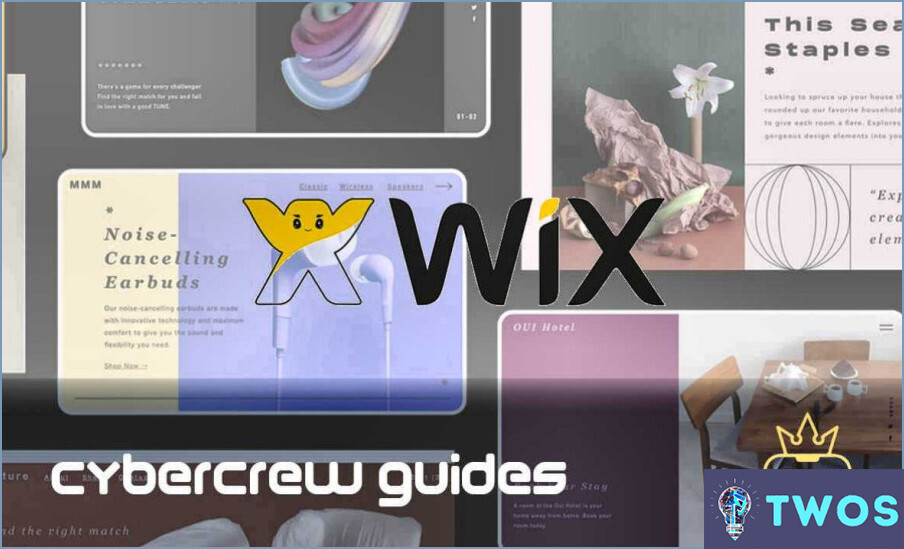
Eliminar un sitio en Wix es un proceso sencillo que se puede hacer en unos pocos pasos. He aquí cómo hacerlo:
- Inicia sesión en tu cuenta de Wix y ve al panel de control del sitio que deseas eliminar.
- Haz clic en el botón "Configuración" situado en la parte izquierda de la pantalla.
- Desplázate hasta la parte inferior de la página y haz clic en el botón "Eliminar sitio".
- Aparecerá una ventana emergente pidiéndole que confirme que desea eliminar el sitio. Haga clic en el botón "Eliminar" para confirmar.
- Tu sitio ahora será eliminado, y serás redirigido al panel de control de Wix.
Es importante tener en cuenta que una vez que eliminas un sitio en Wix, todo su contenido, incluyendo páginas, imágenes y entradas de blog, se eliminará permanentemente y no se podrá recuperar. Si tienes datos importantes en tu sitio, asegúrate de hacer una copia de seguridad antes de eliminar el sitio.
Además, si tienes un plan premium con Wix, asegúrate de cancelarlo antes de eliminar tu sitio. De lo contrario, se le seguirá cobrando por el plan incluso después de haber eliminado el sitio.
En conclusión, eliminar un sitio en Wix es un proceso sencillo que se puede hacer en unos pocos clics. Sólo recuerda hacer una copia de seguridad de cualquier dato importante y cancelar cualquier plan premium antes de eliminar tu sitio.
¿Cómo reduzco mi sitio web Wix?
Para reducir el tamaño de tu sitio web Wix, puedes empezar por reducir el tamaño de las imágenes de tu sitio. Esto se puede hacer seleccionando "Media" en la barra lateral izquierda, y luego eligiendo "Imagen". Una vez que hayas seleccionado la imagen que quieres redimensionar, haz clic en "Editar imagen" y luego en "Redimensionar." También puedes optimizar tus imágenes comprimiéndolas con una herramienta como TinyPNG o JPEGmini. Otra forma de reducir el tamaño de tu sitio web es eliminando cualquier elemento innecesario, como widgets o plugins, que pueda estar ralentizando la velocidad de carga de tu sitio. Además, considera la posibilidad de utilizar un diseño más sencillo con menos gráficos y animaciones. Por último, asegúrese de limpiar periódicamente su sitio web eliminando cualquier contenido obsoleto o páginas no utilizadas. Siguiendo estos pasos, puede mejorar el rendimiento de su sitio y crear una experiencia de usuario más ágil.
¿Cómo se elimina un sitio web?
Para eliminar un sitio web, debe ponerse en contacto con la empresa de alojamiento de dominios que lo registró. Estos son los pasos a seguir:
- Averigüe en qué empresa de alojamiento de dominios está registrado su sitio web.
- Póngase en contacto con la empresa y solicite la eliminación de su sitio web.
- Proporcione toda la información o credenciales necesarias para verificar su propiedad del sitio web.
- Confirme que todo el contenido asociado al sitio web se eliminará de forma permanente.
Es importante tener en cuenta que la eliminación de un sitio web es una acción permanente y no se puede deshacer. Asegúrese de tener una copia de seguridad de los datos importantes antes de proceder con el proceso de eliminación.
¿Cómo deshacerse del espacio vacío en Wix?
Para deshacerte del espacio vacío en Wix, puedes seguir estos pasos:
- Haga clic en el elemento que desea eliminar.
- Pulsa la tecla "Suprimir" de tu teclado o haz clic en el icono de la papelera que aparece.
- Si desea eliminar una sección, haga clic en la sección y luego haga clic en el botón "Eliminar" que aparece.
Al eliminar elementos y secciones innecesarias, puedes hacer que tu sitio web tenga un aspecto más ágil y profesional. Recuerde guardar los cambios antes de salir del editor.
¿Cómo elimino todos los sitios web de la configuración del sitio?
Para eliminar todos los sitios web de la Configuración del sitio, tendrá que ir a través de cada pestaña en la Configuración del sitio y haga clic en el botón Eliminar. Una vez que haya eliminado todos los sitios web, tendrá que confirmar que desea eliminarlos haciendo clic en "Eliminar sitio" en la parte inferior de la pantalla. Alternativamente, puede elegir eliminar todos los sitios seleccionando "Eliminar todos los sitios" en la parte inferior de la pantalla. Es importante tener en cuenta que esta acción no se puede deshacer, así que asegúrese de tener una copia de seguridad de los datos importantes antes de proceder.
¿Cómo se eliminan sitios en Google Chrome?
Eliminar sitios en Google Chrome es un proceso sencillo que puede realizarse de dos formas. En primer lugar, puedes ir al sitio que deseas eliminar y hacer clic en la "X" situada en la esquina superior derecha de la pantalla. Esto eliminará el sitio de tu historial de navegación. En segundo lugar, puedes ir a Configuración > Mostrar configuración avanzada > Privacidad > Configuración de contenido > Cookies y datos del sitio. Desde allí, haga clic en el sitio que desea eliminar y seleccione "Eliminar todos los datos del sitio." Esto eliminará todas las cookies y datos asociados a ese sitio. Es importante tener en cuenta que eliminar un sitio de tu historial de navegación no elimina ningún dato que pueda haber quedado almacenado en tu ordenador.
¿Cómo elimino el historial de un sitio web?
Para eliminar el historial de sitios web, sigue estos sencillos pasos:
- Ve a "Configuración" en tu ordenador.
- Haz clic en "Privacidad".
- Busca "Borrar datos de navegación" y haz clic en él.
- Elige el intervalo de tiempo para el que quieres borrar el historial de navegación.
- Seleccione los tipos de datos que desea eliminar, como el historial de navegación, las cookies y las imágenes y archivos almacenados en caché.
- Haz clic en "Borrar datos" para eliminar el historial de tu sitio web.
Es importante tener en cuenta que borrar el historial de navegación eliminará todos los rastros de tu actividad en línea, así que asegúrate de que te sientes cómodo con esto antes de proceder. Además, algunos sitios web pueden seguir rastreando tu actividad incluso después de borrar el historial de navegación, por lo que siempre es una buena idea utilizar una VPN u otras herramientas de privacidad si te preocupa tu privacidad en línea.
¿Cuáles son las limitaciones de Wix?
Wix es un creador de sitios web muy popular, pero tiene algunas limitaciones. Una de las principales limitaciones es la dificultad para personalizar las plantillas. Aunque Wix ofrece un montón de plantillas para elegir, hacer cambios significativos en ellas puede ser un reto. Además, Wix limita el número de páginas que puedes tener en tu sitio, lo que puede ser un problema para los sitios web más grandes. Otras limitaciones son la funcionalidad limitada del comercio electrónico y la imposibilidad de cambiar de plantilla una vez que el sitio está activo. Sin embargo, Wix sigue siendo una gran opción para aquellos que buscan construir rápida y fácilmente un sitio web sin ningún conocimiento de codificación.
Deja una respuesta

Artículos Relacionados